Serviciul de abonament Twitter Blue este singurul care acceptă în prezent autentificarea cu doi factori pe bază de SMS.
Când adăugați autentificare cu doi factori la contul dvs. de Twitter, nu va trebui doar să introduceți o parolă, ci vi se va cere să introduceți un cod sau o cheie de securitate. Făcând acest pas suplimentar, vă asigurați că vă puteți accesa numai contul.
Se așteaptă ca modificarea să intre în vigoare pe 20 martie 2023. Dacă încetează să mai folosească SMS 2FA, utilizatorii care nu plătesc trebuie să folosească o altă metodă de autentificare cu doi factori. Puteți utiliza gratuit 2FA numai folosind o aplicație de autentificare sau o cheie hardware.
Prin urmare, acest articol vă va arăta cum să integrați autentificarea cu doi factori a Twitter (2FA) cu o aplicație terță parte.
Cuprins
Despre Twitter 2FA
Autentificarea în doi factori (2FA) asigură că numai proprietarii de drept ai contului dvs. îl pot accesa.
Un Twitter 2FA necesită să introduceți două informații pentru a vă conecta:
- Parola Dvs
- Cod trimis pe dispozitivul dvs. mobil
Procedând astfel, actorii rău intenționați vor avea mai puține șanse să obțină acces la contul dvs.
Mai mult, Twitter a eliminat autentificarea cu doi factori bazată pe text (2FA) de pe platforma sa pentru utilizatorii non-Twitter blue, pentru a îmbunătăți securitatea platformei și a proteja utilizatorii.
Citiți și: Cum să faceți diferența între utilizatorii Twitter Blue și verificați
Cum este 2FA bazat pe aplicații diferit de 2FA bazat pe text?
Deși autentificarea în doi factori vă ajută să vă securizați contul, există totuși câteva lucruri de luat în considerare atunci când generați coduri de conectare.
#1. Aplicație pentru Authenticator (mai sigură)
Generarea unui cod de conectare cu doi factori cu o aplicație de autentificare este mai sigură decât trimiterea unui mesaj text. Un hacker poate obține doar acces fizic la telefonul dvs. și poate genera cod cu cunoștințele dvs. Ar trebui să protejați aplicația de autentificare a telefonului dvs. cu o parolă puternică.
#2. Mesaje trimise prin text (mai puțin sigure)
Mesajele text sunt mai puțin sigure decât aplicațiile precum Authenticator atunci când preiau codurile de conectare. Mesajele text nu pot fi la fel de sigure ca dispozitivele fizice, deoarece hackerii le pot accesa mai ușor. Dacă doriți să obțineți acces la mesajele dvs. text, le puteți redirecționa sau le puteți sparge furnizorul dvs. de telefonie. Aplicațiile de autentificare generează coduri stocate temporar pe telefon, care expiră după o perioadă scurtă.
Notă: este mai bine să ai mesaje cu doi factori decât nu, dar este mai puțin sigură decât mesajele text.
De ce să alegeți 2FA bazat pe aplicații pe Twitter?
Există două componente care constituie o strategie de securitate cuprinzătoare în era post-parolă. Acestea sunt:
- Un sistem de autentificare cu doi factori este o modalitate excelentă de a începe să treceți dincolo de parole
- Autentificarea cu doi factori este un instrument de securitate important, dar poate fi și mai eficientă prin combinarea cu alte măsuri de securitate.
Cum se configurează 2FA bazat pe aplicație pe Twitter?
Utilizarea autentificării cu doi factori cu Twitter este ușoară. Puteți face acest lucru pe Mac, Windows, Android sau iOS. Iată un ghid pas cu pas pentru utilizatorii de Windows:
- Dacă v-ați autentificat, faceți clic pe „Mai multe” în bara laterală din stânga. Veți găsi acolo pictograma „Profil”.
- Faceți clic pe „Mai multe” și va apărea un meniu pop-up. Alegeți „Setări și confidențialitate” din meniul „Setări și asistență”. Este la fel pentru Android și iOS.
- Când faceți clic pe „Securitate și acces la cont”, vor apărea mai multe opțiuni. Faceți clic pe „Securitate” în meniul extins.
- Accesați Twitter Security și faceți clic pe „Autentificare cu doi factori”.
- Selectați „Aplicație de autentificare” din opțiunile de verificare 2FA.
- Dacă alegeți „Aplicația de autentificare”, Twitter vă va cere parola. După ce ați introdus parola, faceți clic pe „Confirmare”.
- Ori de câte ori activați autentificarea cu doi factori pe Twitter pentru prima dată, acesta vă solicită adresa de e-mail.
- Veți primi un cod din 6 cifre în e-mail după ce vă introduceți adresa de e-mail. Acest cod din șase cifre începe procesul de autentificare cu doi factori.
Acest exemplu folosește Google Authenticator. Ar trebui să păstrați întotdeauna codurile de rezervă la îndemână, deoarece Google Authenticator nu acceptă backup-uri online. Puteți descărca coduri pe telefon sau puteți trimite prin e-mail folosind funcția „Obțineți codul de rezervă” de pe Twitter.
- Apoi, faceți clic pe „Începeți” pentru autentificarea cu doi factori Twitter.
- După ce faci asta, Twitter îți oferă un cod QR pentru a-l scana cu Google Authenticator sau altă aplicație 2FA.
- Apoi, conectați contul dvs. Twitter la Google Authenticator de pe telefon.
Aplicații 2FA pentru dispozitive Android și iOS
#1. 2FA Authenticator (2FAS)
În general, 2FAS este o aplicație excelentă pentru autentificarea cu doi factori. Funcționează ca și alte aplicații. Puteți scana un cod QR sau puteți introduce manual informațiile despre simbol.
Odată ce ați terminat, puteți recupera un token oricând doriți. Această aplicație are o interfață de utilizator simplă și curată și nu există nicio bătaie de cap.

Sistemul 2FA își îndeplinește funcția foarte bine. Acceptă protocoalele TOTP și HOTP ale majorității site-urilor web care necesită autentificare cu doi factori. Plugin-ul este multiplatform, este disponibil pe iOS, Android, iar browserele web este gratuit și nu conține reclame. În general, acest autentificator este o alegere foarte bună.
2FAs vă permite să alegeți dintr-o opțiune gratuită care este simplă, funcțională și utilă.
Descărcați: Android | iOS
-
Disponibil pe:
-
Android
-
iOS
#2. Google Authenticator
Google oferă o aplicație de autentificare Google. Această aplicație oferă 2FA pentru contul dvs. Google și mai multe conturi iOS și Android și nu necesită o conexiune la internet pentru a genera jetoane.
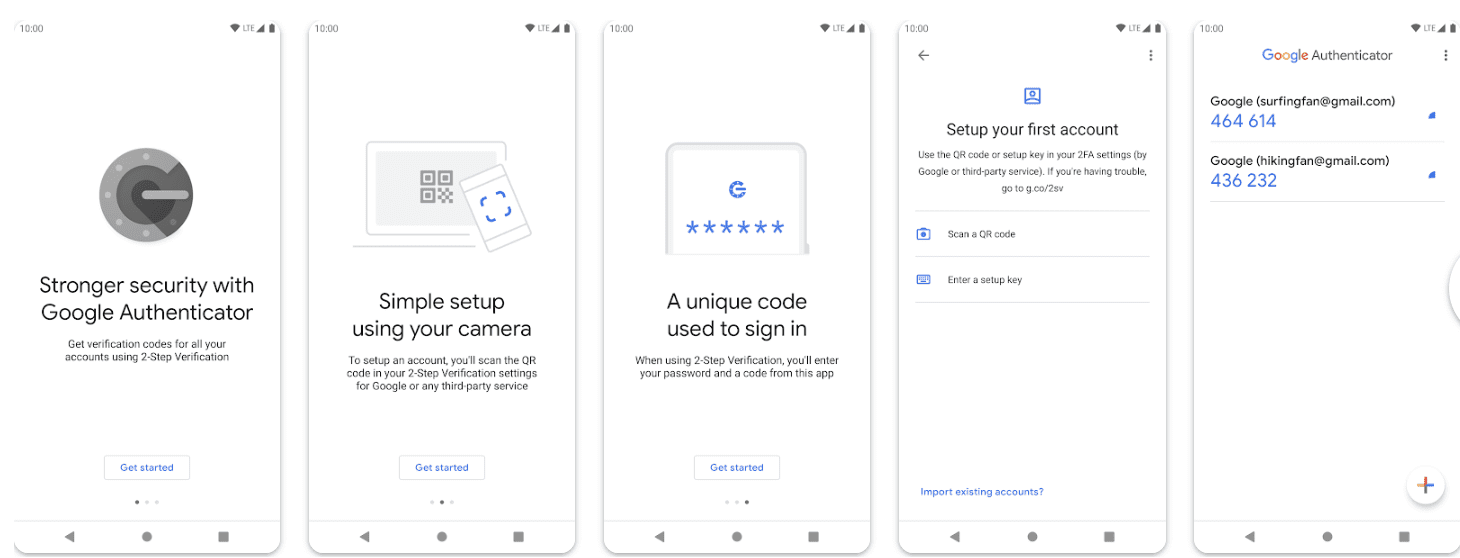
De asemenea, Google Authenticator este o aplicație foarte ușor de utilizat și aproape fiecare site web care acceptă aplicații bazate pe TOTP o va accepta.
Nu puteți greși cu Google Authenticator. Google spune că nu partajează date cu terțe părți și că folosește întotdeauna o conexiune sigură. În general, este ușor de utilizat, fiabil și acceptă totul.
Cu toate acestea, are doar câteva dintre caracteristicile pe care le au alte aplicații 2FA. Dacă doriți o aplicație 2FA simplă, fără prostii, continuați cu Google Authenticator. Dacă vrei mai multe funcționalități, o poți obține și tu.
Autentificatorul Google este compatibil cu mai multe platforme și funcționează fără probleme.
Descărcați: Android | iOS
-
Disponibil pe:
-
Android
-
iOS
#3. Microsoft Authenticator
Microsoft Authenticator oferă autentificare sigură și securizată a identității din magazinele de aplicații Apple și Android.
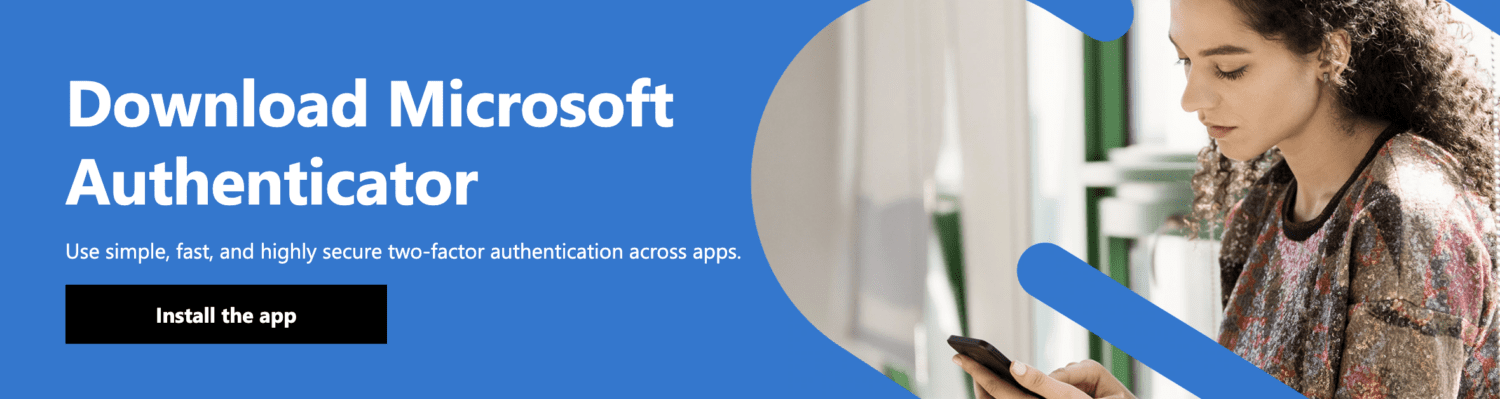
Este o aplicație simplă care generează un cod unic pentru fiecare serviciu care acceptă TOTP-uri fără conexiune la internet. Cu toate acestea, se întâmplă mai multe sub suprafață.
Puteți utiliza aplicația pentru a vă conecta la aplicațiile Microsoft fără o parolă, inclusiv OneDrive și Office 365. Aplicația permite utilizatorilor să își verifice identitatea folosind amprenta digitală, chipul sau orice altă formă de identificare. Microsoft Authenticator oferă, de asemenea, backup în cloud prin serverele Microsoft pe Android și iCloud Apple pe iOS.
Asistența pentru contul Microsoft înseamnă că nu trebuie să introduceți coduri pentru a aproba conectările.
Descărcați: Android | iOS
-
Disponibil pe:
-
Android
-
iOS
#4. Twilio Authy Authenticator
Aplicația Twilio Authy este una dintre cele mai populare aplicații de autentificare cu doi factori. În primul rând, este multi-platformă și are aplicații native pentru Android, iOS, Linux, macOS și Windows.
În plus, este singura opțiune de încredere pe toate acele platforme. De asemenea, acceptă o mulțime de protocoale și site-uri web și are copii de siguranță ușoare.
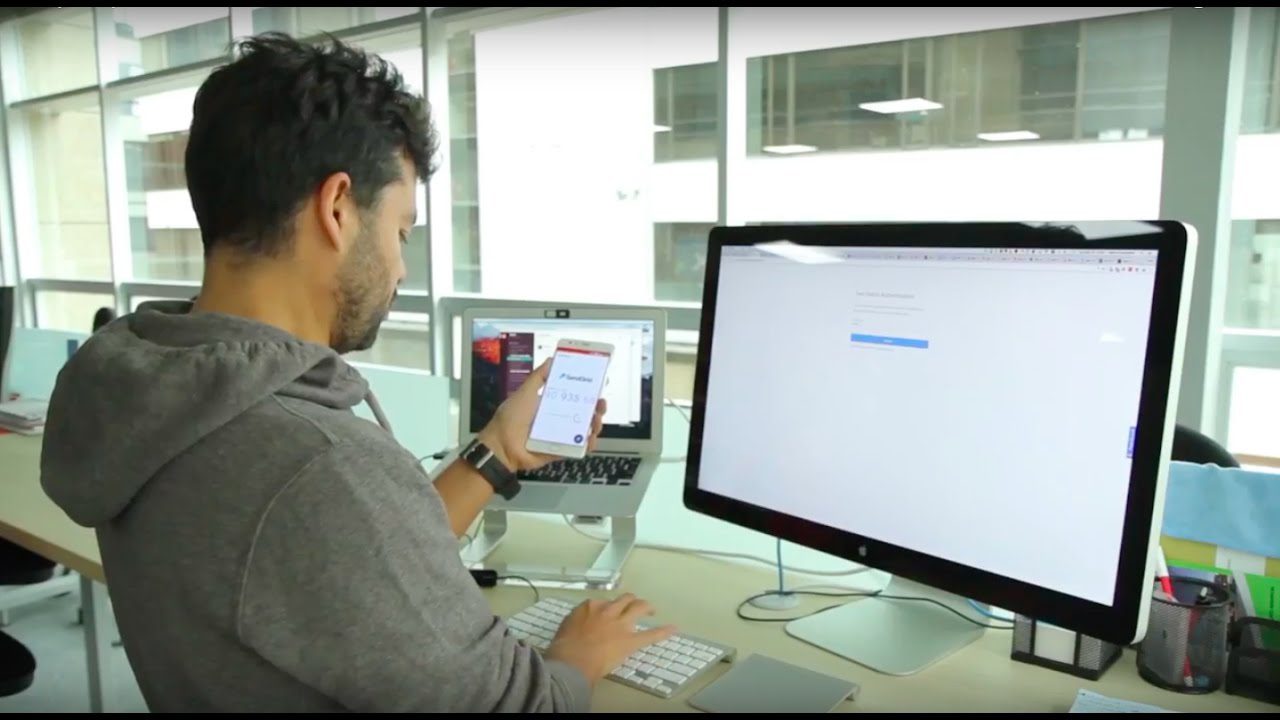
Cu Authy, vă puteți proteja conturile și tot, astfel încât să fie ușor de utilizat. Îți aduci jetoanele la fel cum ai face cu orice altă aplicație. Criptarea are loc și în copiile de rezervă.
Algoritmii folosiți de Authy sunt aceiași pe care NSA îi folosește pentru a-și proteja lucrurile. Este o susținere destul de mare.
Twilio Authy este o aplicație utilitare puternică, care se mândrește cu multe funcții și acceptă tehnologii multi-platformă.
Descărcați: Android | iOS
-
Disponibil pe:
-
Android
-
iOS
#5. Măr
Caracteristica de autentificare cu doi factori de pe ID-ul Apple asigură că numai dvs. vă puteți accesa contul, chiar dacă altcineva cunoaște parola.
Dacă vă conectați cu ID-ul Apple pentru prima dată, veți avea nevoie de parola și codul de verificare din șase cifre pe care îl vedeți pe dispozitivele dvs. de încredere. Utilizarea autentificării cu doi factori este mai sigură, deoarece doar cunoașterea parolei nu este suficientă pentru a vă accesa ID-ul Apple.
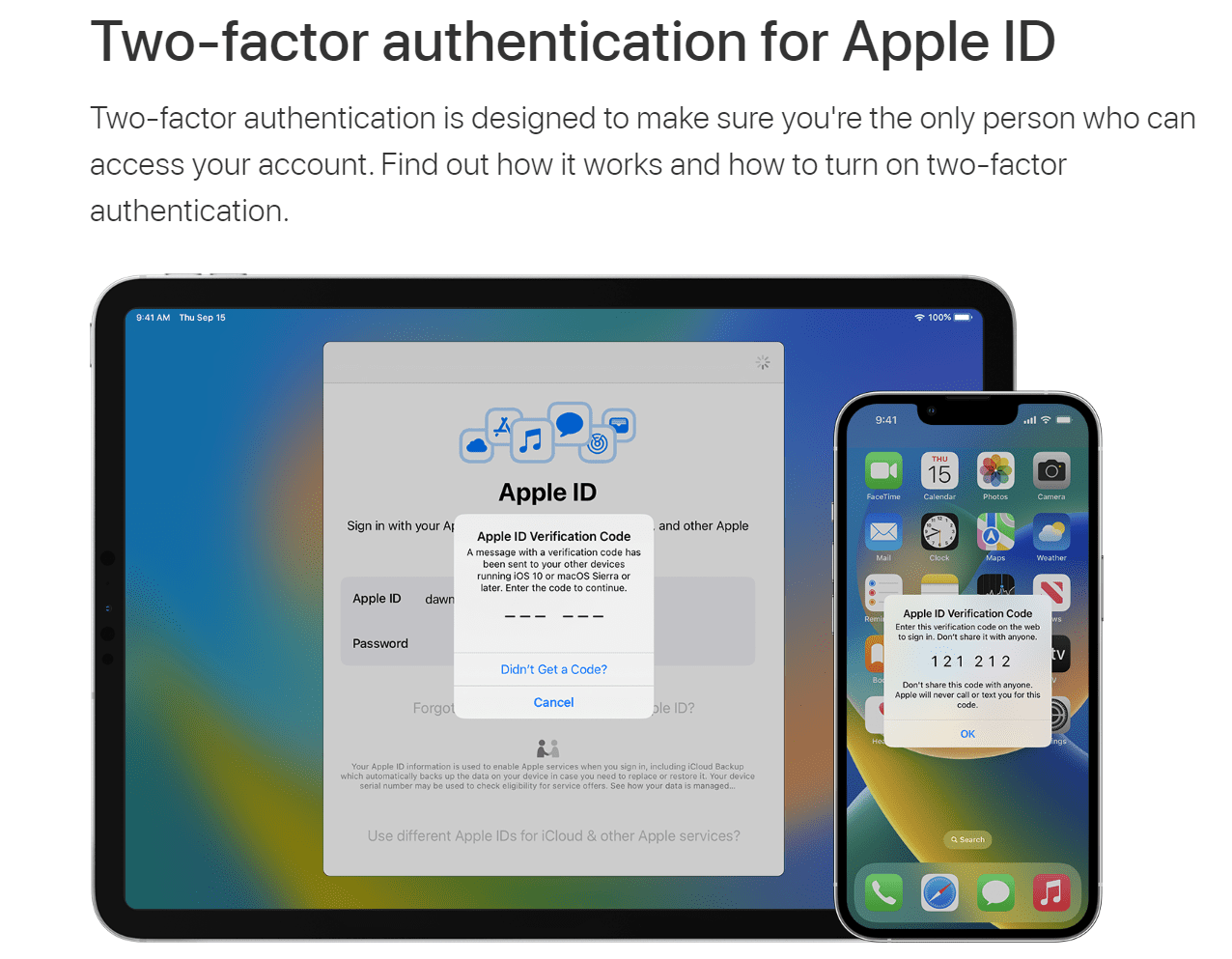
În general, ID-urile Apple sunt protejate prin autentificare cu doi factori. Dispozitivul dvs. poate accepta autentificarea în doi factori cu o parolă și Face ID sau Touch ID sau o parolă de conectare pe Mac.
Unele servicii și funcții Apple, cum ar fi Apple Pay și Conectare cu Apple, necesită autentificare în doi factori.
Cuvinte finale
Autentificarea cu doi factori va crește securitatea conturilor dvs. Chiar dacă autentificarea cu doi factori este activată, ar trebui să vă schimbați frecvent parolele. De asemenea, puteți utiliza un manager de parole pentru a gestiona acest lucru automat.
Apoi, consultați căutarea avansată Twitter.

